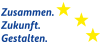Benachrichtigungsgruppen
Benötigtes Recht zum Verwalten einer Benachrichtigungsgruppe
|
Rechtegruppe |
Recht |
|---|---|
|
RG 1.1.2 Verwaltungsbehörde (BMAS) |
J.1.2 Abfrage anlegen, ändern, löschen, abschließen (S-Recht) |
|
RG 1.1.2 Verwaltungsbehörde (BMAS) |
D.1.4 Administrator eigene VE lesen (A-Recht) D.1.5 Nutzer eigene VE lesen (A-Recht) D.1.13 Administrator einer direkt untergeordneten VE lesen (A-Recht) D.1.15 Nutzer einer direkt untergeordneten VE lesen (A-Recht) D.1.16 Administratoren aller untergeordneten VE lese (S-Recht) D.1.17 Nutzer aller untergeordneten VE lesen (S-Recht) |
Der Dialog „Benachrichtigungsgruppen“ dient der Auswahl einer Dokumentkategorie zu der eine entsprechende Benachrichtigungsgruppe von VB-Administratoren und berechtigten Verwaltungsbehörden-Nutzern angelegt werden kann. Bedingung hierfür ist, dass über die Systemverwaltung entsprechende Dokumentenkategorien durch einen berechtigten Verwaltungsbehörden-Nutzer angelegt wurden. Durch die Anlage von Benachrichtigungsgruppen können Empfängergruppen zu bestimmten Aktionen im Bereich „Dokumente“, d.h. zum e rstmaligen Hochladen bzw. Aktualisieren eines Dokuments benachrichtigt werden. Diese Nachrichten werden beim Auslösen einer Aktion (z. B. neues Dokument hochladen) interaktiv vom auslösenden Nutzer versendet und können von ihm über einen speziellen Popup-Dialog verändert oder unterdrückt werden. Wurde noch keine Benachrichtigungsgruppe zu einer Dokumentenkategorie angelegt, werden für diese keine Nachrichten versendet.
Nach Auswahl einer Dokumentenkategorie durch Klick auf einen entsprechenden Namenslink im Dialog „Benachrichtigungsgruppen“ können im Dialog „Benachrichtigungsgruppe bearbeiten“ die Eigenschaften (Nachrichtentext, Empfängergruppen) für diese Benachrichtigungsgruppe verändert werden. Insbesondere können Benutzer für die Benachrichtigungsgruppe ausgewählt werden.
Der Menüpunkt „Benachrichtigungsgruppen“ im Menü „Dokumente“ wird nur angezeigt, wenn der angemeldete Nutzer das Recht J.1.2 hat.
Abbildung: Dialog „Benachrichtigungsgruppen“ im Menü „Dokumente“
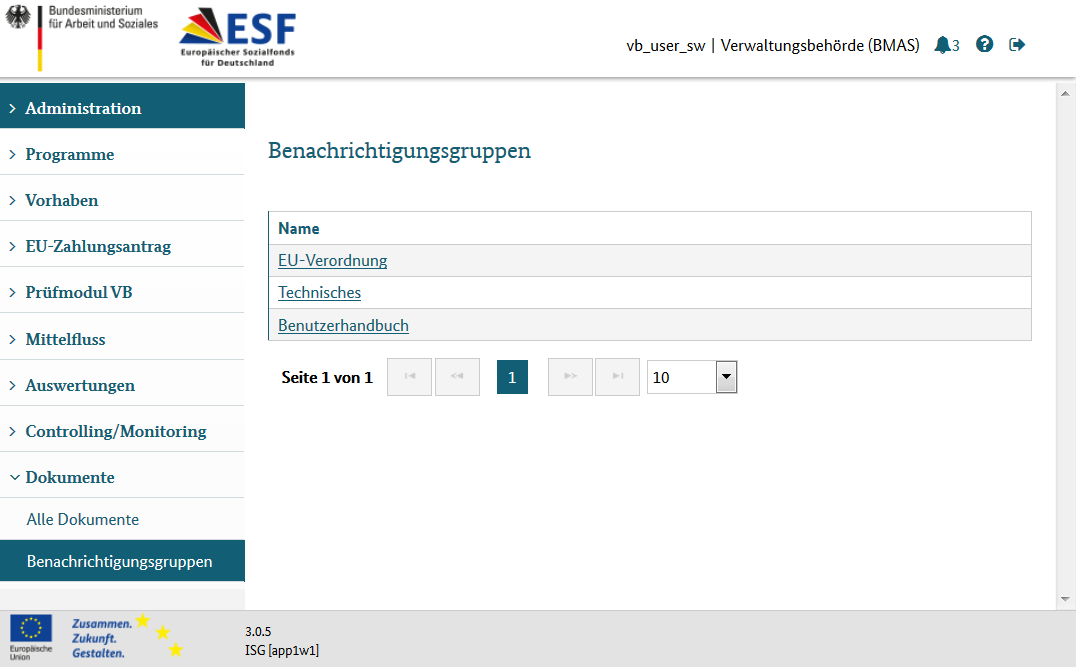
Zur eigentlichen Verwaltung einer Benachrichtigungsgruppe werden noch zusätzlich die Rechte D.1.4, D.1.5, D.1.13, D.1.15, D.1.16, D.1.17 benötigt. Fehlt eines dieser zusätzlichen Rechte und klickt man auf eine Kategorie im Dialog „Benachrichtigungsgruppen“, erfolgt auf dem Dialog „Benachrichtigungsgruppe bearbeiten“ folgende Hinweismeldung mit Angabe, welche konkreten Rechte fehlen:
Abbildung: Dialog „Benachrichtigungsgruppe“ im Menü „Dokumente“ bei nicht ausreichenden Rechten
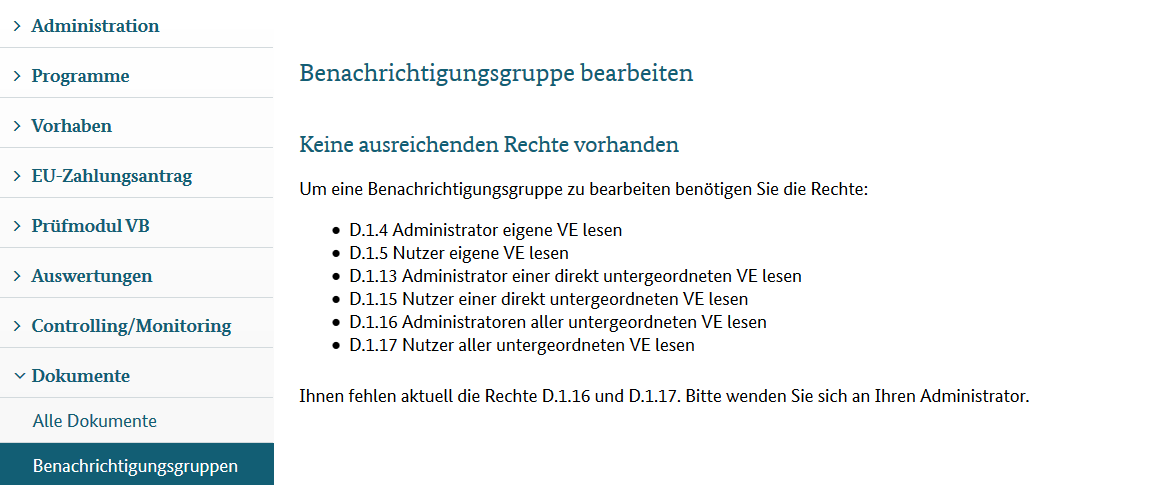
Besitzt ein Nutzer alle nötigen Rechte und wurde zu einer ausgewählten Dokumentenkategorie noch keine Benachrichtigungsgruppe bearbeitet, sind alle Datenfelder unbefüllt. Die Liste verfügbarer Nutzer im Bereich „Personenauswahl“ wird erst bei Auswahl einer Rechtegruppe geladen. Wurden ein oder mehrere verfügbare Nutzer einer Rechtegruppe markiert, erfolgt die Zuweisung dieser Nutzer zur Benachrichtigungsgruppe durch Klick des Buttons
 . Durch Klick des Buttons
. Durch Klick des Buttons
 wird die gesamte Liste der verfügbaren Nutzer der Benachrichtigungsgruppe zugewiesen. Eine Markierung der Nutzer ist in diesem Fall nicht nötig. Eine Aufhebung einzelner oder aller ausgewählten Nutzer erfolgt entsprechend über die entgegengesetzten Pfeil-Buttons. Sukzessiv kann die Liste ausgewählter Nutzer durch Auswahl verschiedener Rechtegruppen und entsprechender Nutzer erweitert werden.
wird die gesamte Liste der verfügbaren Nutzer der Benachrichtigungsgruppe zugewiesen. Eine Markierung der Nutzer ist in diesem Fall nicht nötig. Eine Aufhebung einzelner oder aller ausgewählten Nutzer erfolgt entsprechend über die entgegengesetzten Pfeil-Buttons. Sukzessiv kann die Liste ausgewählter Nutzer durch Auswahl verschiedener Rechtegruppen und entsprechender Nutzer erweitert werden.
Deaktivierte Nutzer werden ausgegraut, verbleiben jedoch in der Liste und werden mit einem (*) versehen. Ebenfalls bekommen diese Nutzer auch keine Benachrichtigungen mehr.
Abbildung: Benachrichtigungsgruppe bearbeiten
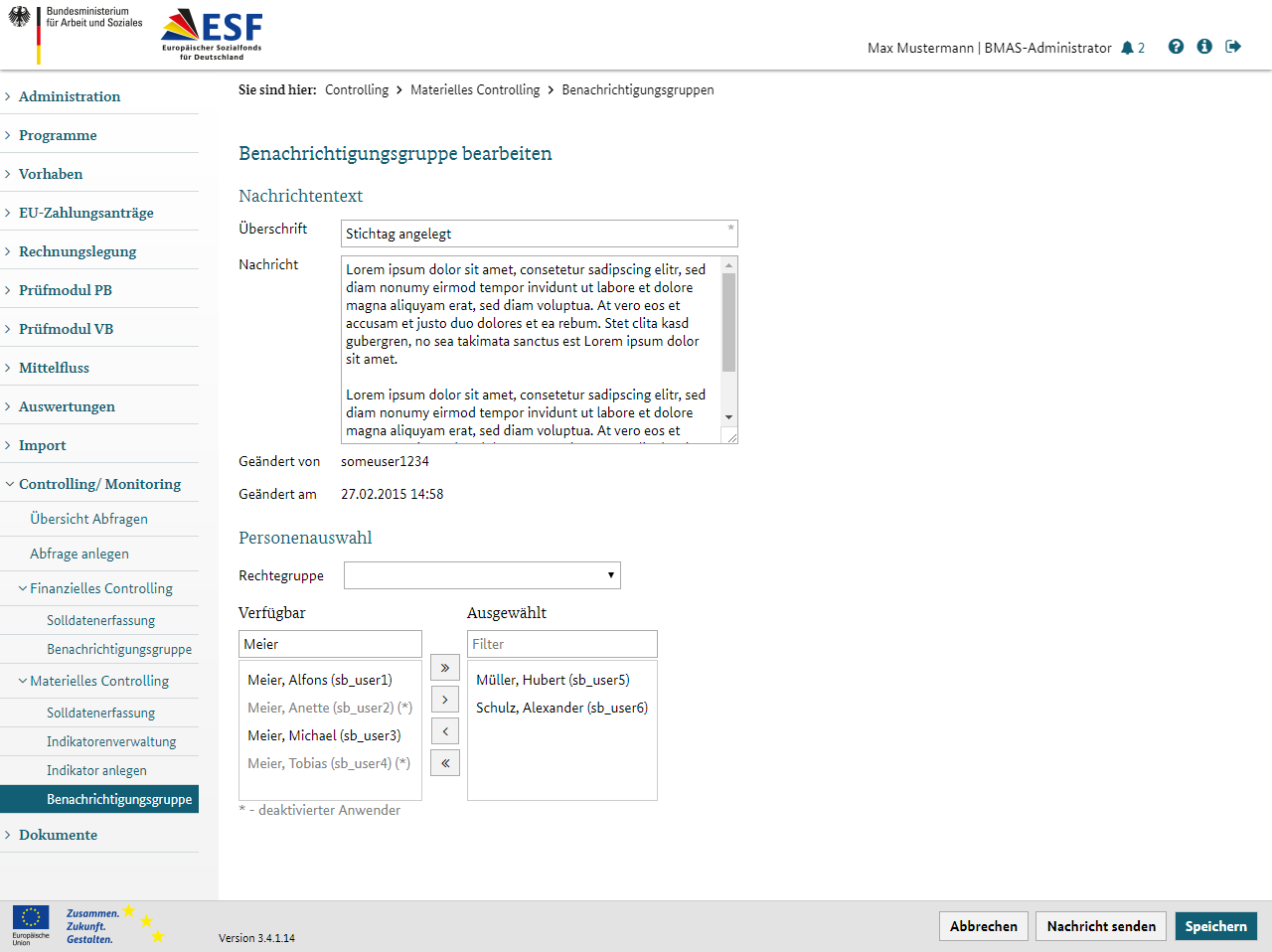
Folgende Funktionen sind aktivierbar:
- Speichern: Durch Klick auf „Speichern“ werden alle gemachten Eingaben gespeichert, inkl. der automatischen Angabe durch wen (UserID) und wann (Datum- und Zeitangabe) die Eingaben erfolgten. Es erfolgt eine Hinweismeldung über die erfolgreiche Speicherung auf dem Dialog.
- Nachricht senden: Hierüber kann die in diesem Dialog erfasste Nachricht direkt an die ausgewählten Nutzer der Benachrichtigungsgruppe versendet werden. Durch Klick auf „Nachricht senden“ öffnet sich der Popup-Dialog „Nachricht versenden“. Hierin muss mindestens eine Versandart („E-Mail“ und/oder „intern“, vorausgewählt ist „intern“) ausgewählt werden. Durch Klick auf „Senden“ wird die Nachrichten-Überschrift und die eigentliche Nachricht auf den ausgewählten Kanälen an alle Nutzer der Benachrichtigungsgruppe gesendet. Durch Klick auf „Abbrechen“ werden gemachte Eingaben verworfen, die Nachricht nicht versendet und das Popup geschlossen.
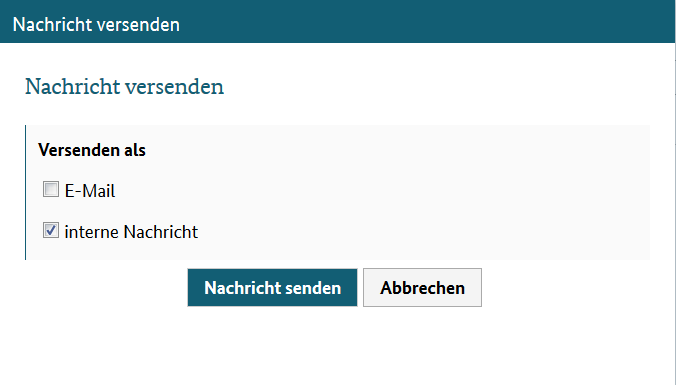
- Abbrechen: Durch Klick auf „Abbrechen“ werden alle gemachten neuen Eingaben nach Bestätigung einer Sicherheitsabfrage verworfen. Der Dialog wird geschlossen und zur Übersicht „Benachrichtigungsgruppen“ navigiert.